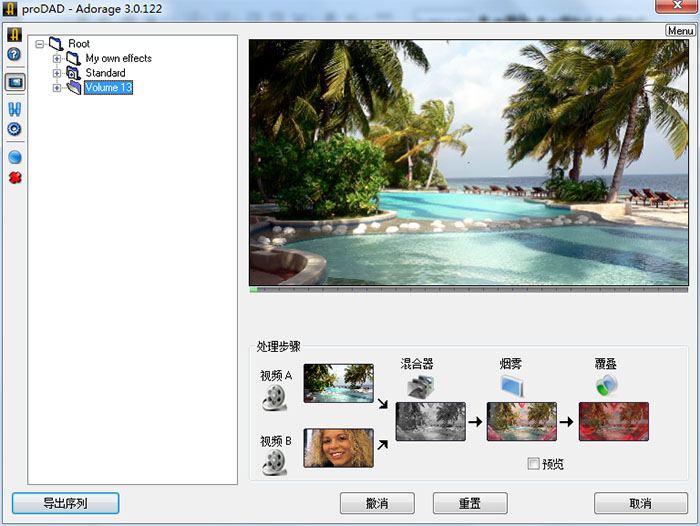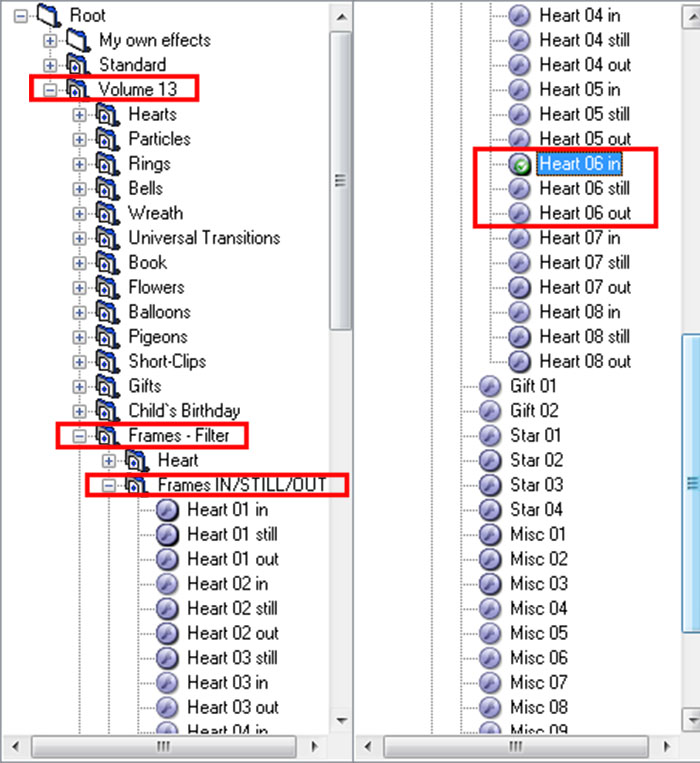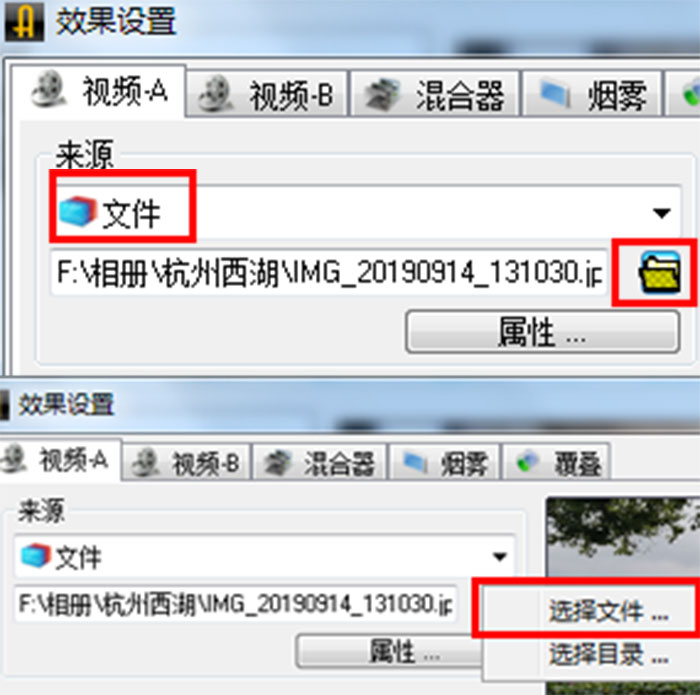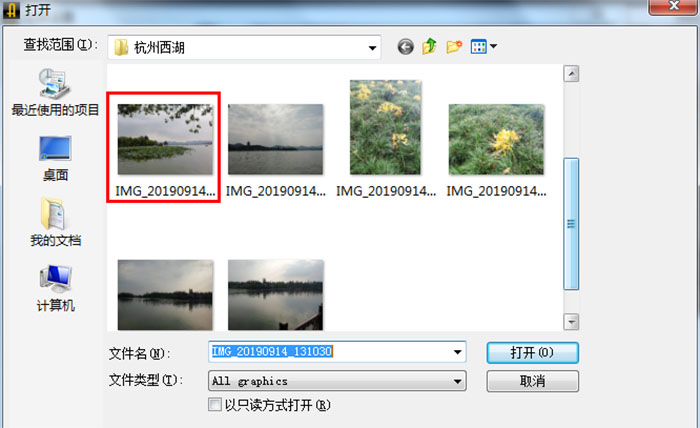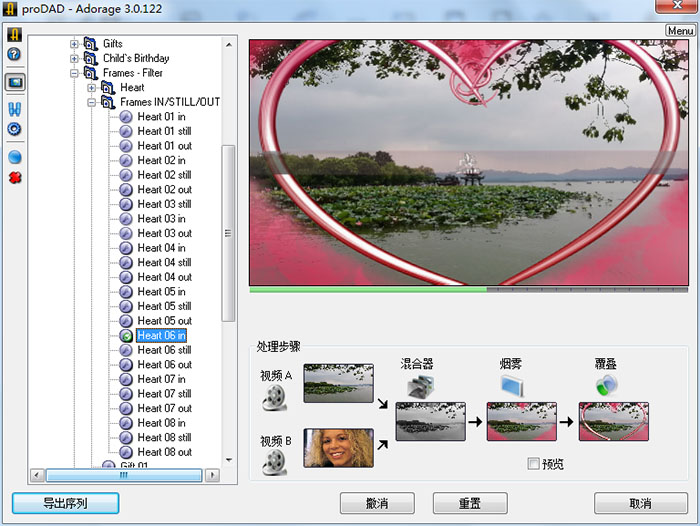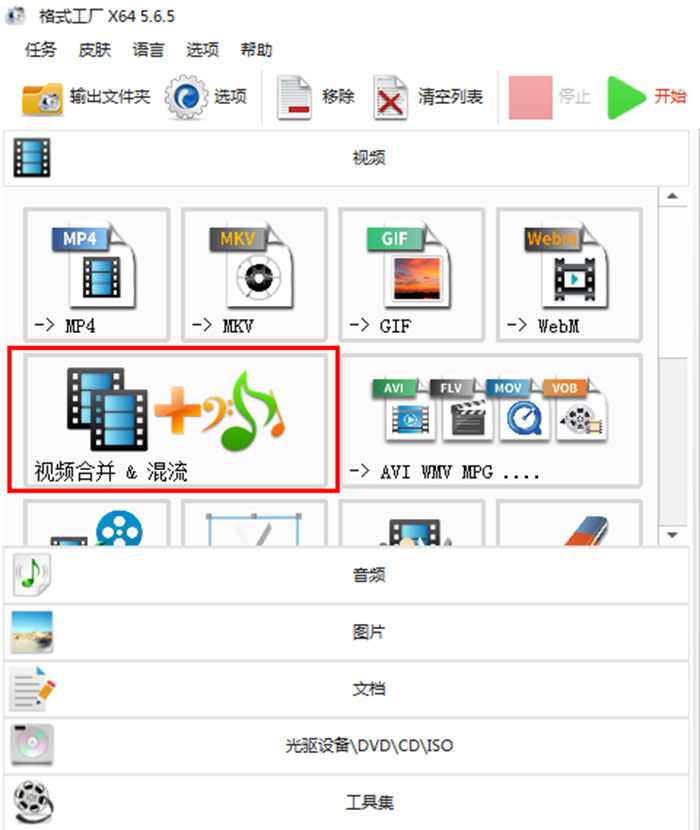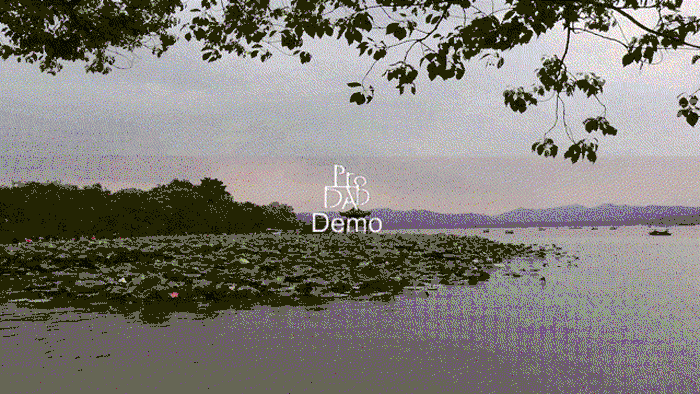如何用proDAD Adorage制作动态心形边框?
发布时间:2021-06-24 15: 18: 13
一张图片或一则视频不仅需要好的内容作为主体,同时也要有作为辅助的修饰元素,如此才能拥有更好的视觉效果。而边框则是为图片或视频增添亮点的元素,不仅操作简单,而且还能让图片或视频变换不同的风格。
今天就给大家分享一下如何给图片添加动态心形边框,需要用到的软件是proDAD Adorage。这是一款专门用于给图片或视频添加转场或效果的软件,选择很多、操作也很简单。
打开软件进入主页,可以看到在左侧是操作栏,中间偏左的位置是效果设置栏,右侧则是预览窗口和处理步骤。
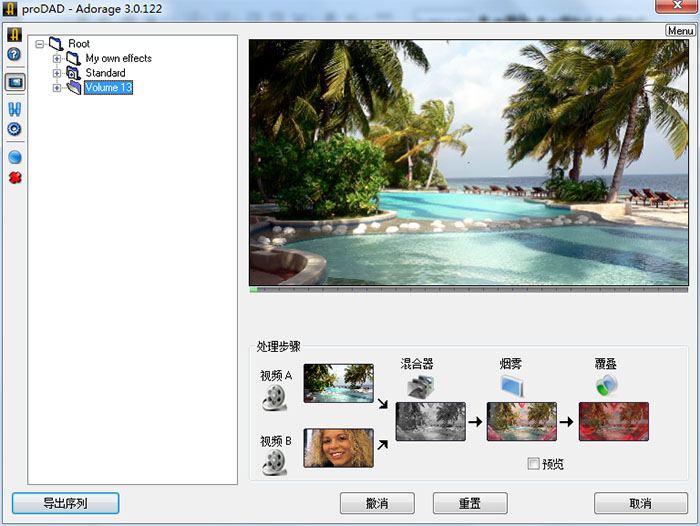 图1:proDAD Adorage主页
图1:proDAD Adorage主页1、选择目标边框
点击“Volume 13”展开详细的效果目录,然后点击“Frames-Filter”进入该效果群组,紧接着点击“Frames IN/STILL/OUT”,里面有各种不同的动态心形边框。
这里我选择的是“Heart 06”,有in、still、out三种效果,先选择“Heart 06 in”这一效果,即边框进入的效果。
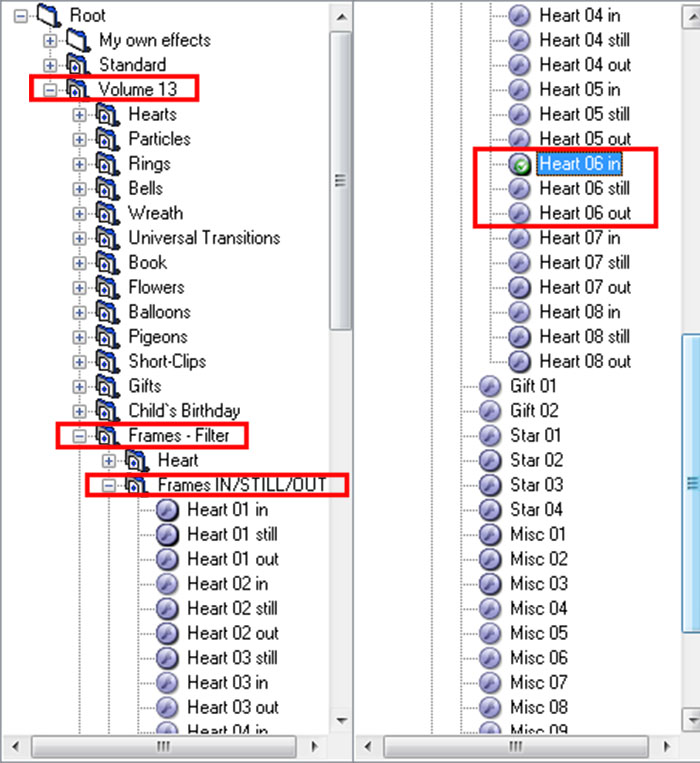 图2:选择目标边框
图2:选择目标边框2、导入图片素材
点击运用该心形边框后,就可以导入图片素材了。
点击“处理步骤”下的视频A,进入视频A的效果设置界面。来源处的下拉框选择“文件”,紧接着点击文件夹图标,出现“选择文件”和“选择目录”,点击“选择文件”。
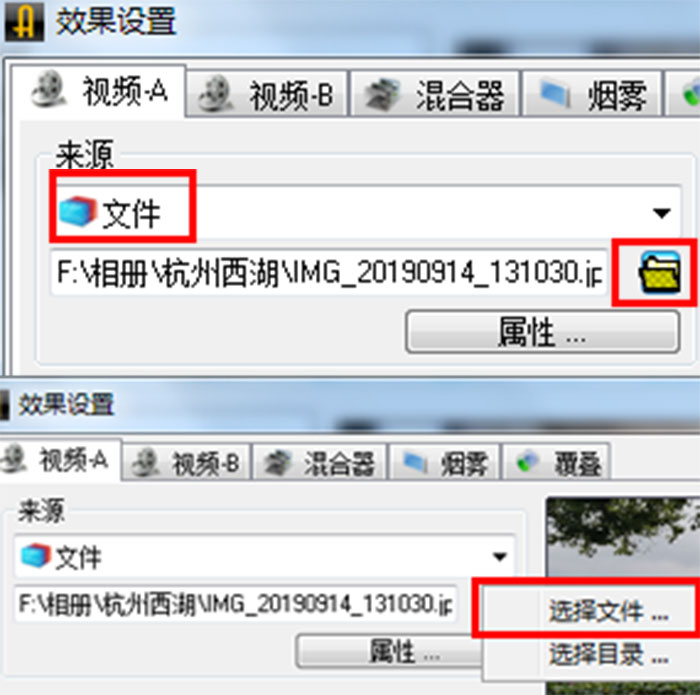 图3:效果设置
图3:效果设置然后会弹出导入素材对话框,选择目标图片素材,点击“打开”按钮即可。
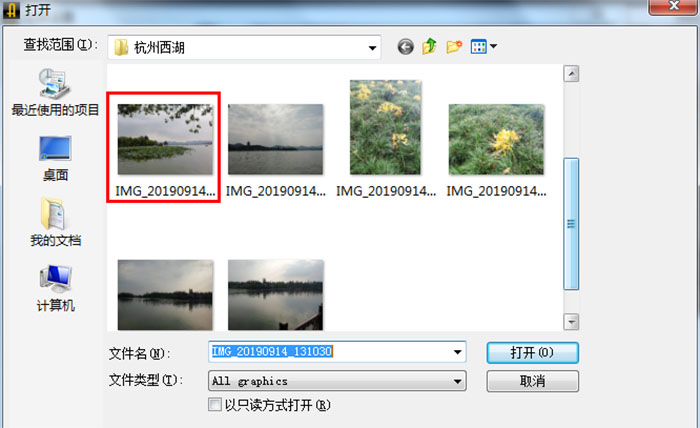 图4:导入图片素材
图4:导入图片素材回到主页后就可以在预览窗口看到动态效果。如果没有问题的话就可以点击左下角的“导出序列”按钮,设置导出参数后直接导出即可。
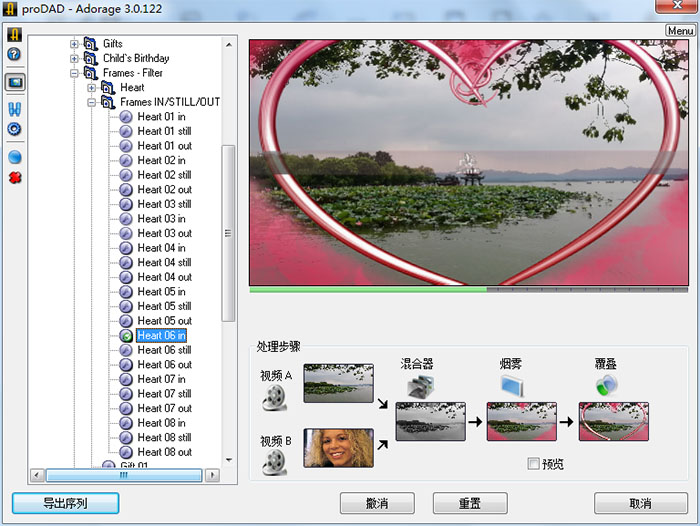 图5:预览窗口
图5:预览窗口到这里就基本完成心形边框的添加了,但这一边框的效果还可以进一步增加,不仅能添加进入效果,还能添加静止和退出的效果。
3、丰富边框效果
这里的操作步骤与上方一样,先分别选择“Heart 06 still”和“Heart 06 out”两个效果,然后导入目标图片,设置完成后导出效果画面即可。
导出后,再将三个视频画面进行组合。用到的软件是格式工厂,打开该软件后点击“视频合并&混流”,然后依次添加三个视频进行合并就可以了。
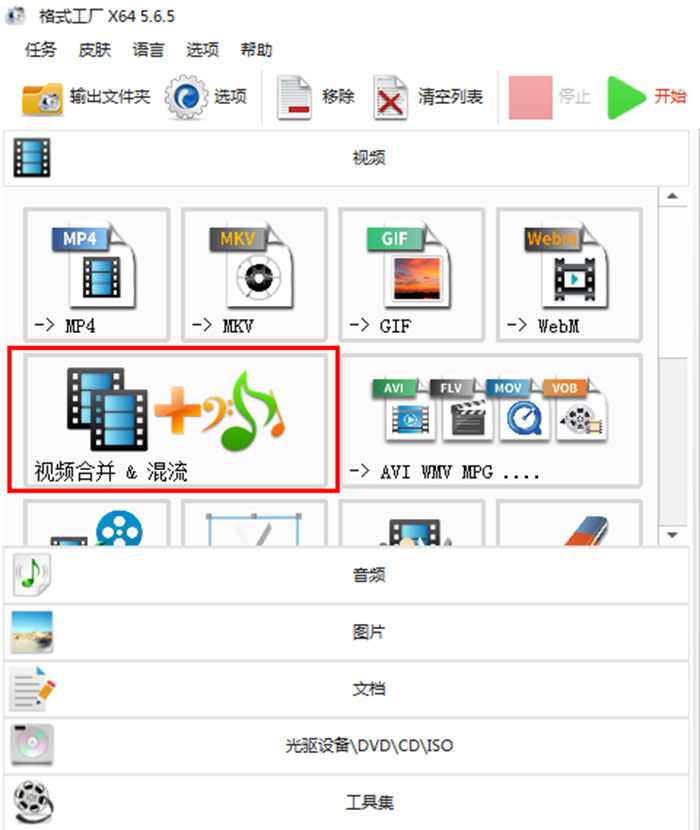 图6:合并视频
图6:合并视频合并完成后,心形边框的效果变得更加有意思,形成进入和退出的动态效果,一起来看一下吧。
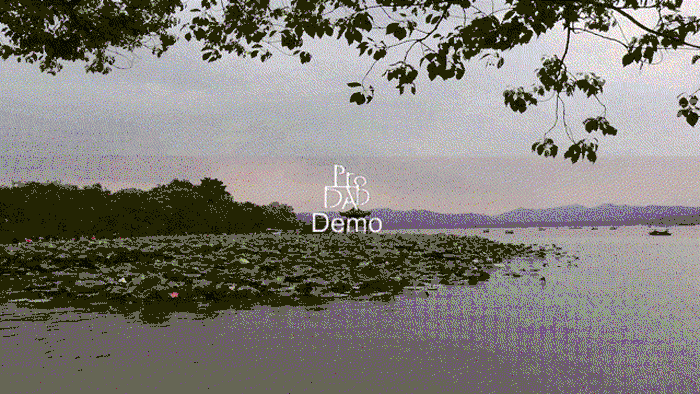 图7:效果画面
图7:效果画面以上就是通过proDAD Adorage来制作动态心形边框的全过程了,其实心形边框的选择很多,大家可以根据自己的喜好来选择,同时软件里还有非常丰富的效果,大家感兴趣的话到proDAD中文官网下载软件试用即可。
作者:筱曼
展开阅读全文
︾
标签:
读者也访问过这里: